在Windows 10中,要隐藏或禁用Windows Defender Security Center图标,可以通过以下步骤实现:,1. 右键点击任务栏空白处,选择“属性”或“任务栏设置”。,2. 在弹出的设置窗口中,找到“通知区域”或“自定义”选项。,3. 找到Windows Defender Security Center图标,选择隐藏或禁用该图标。,通过以上步骤,可以有效地在Windows 10任务栏中隐藏或禁用Windows Defender Security Center图标。
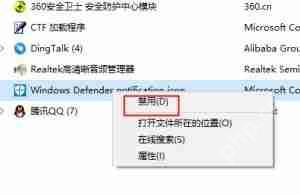
Windows Defender安全中心是一个集成的安全功能平台,它不仅能够对第三方应用程序的安全性进行严密监控,还能清晰地向用户展示PC可能面临的各种风险,这一平台被精心设计,旨在将Windows的各种安全设置集中管理,从而为用户提供一个便捷、统一的界面。
隐藏Windows Defender安全中心任务栏图标的方法
如果您觉得任务栏上的Windows Defender安全中心图标有些碍眼,可以简单地将其拖放到隐藏图标区域,这样就能在视觉上“隐藏”它,而不影响其功能。
如果您希望彻底禁用Windows Defender安全中心图标,并阻止其在任务栏中显示,您需要从系统的启动项中将其禁用,为此,请在任务栏上右键点击,选择“任务管理器”,在打开的任务管理器中,点击上方的“启动”选项卡。
在启动选项卡中,您会看到一系列启动程序列表,在这个列表中,找到名为“Windows Defender通知”的条目,右键点击它,并从弹出的菜单中选择“禁用”。
完成上述操作后,重启您的计算机,重启后,您会发现任务栏中的Windows Defender安全中心图标不再显示。
除了上述方法,您还可以选择使用任何可靠的第三方启动管理器软件来帮助您禁用Windows Defender安全中心图标,或者更方便地管理其他启动程序。
就是在Windows 10任务栏中隐藏或禁用Windows Defender Security Center图标的详细步骤,如果您想了解更多关于电脑知识和技巧,请关注我们的电脑知识网,这里有许多相关文章等待您的探索。













